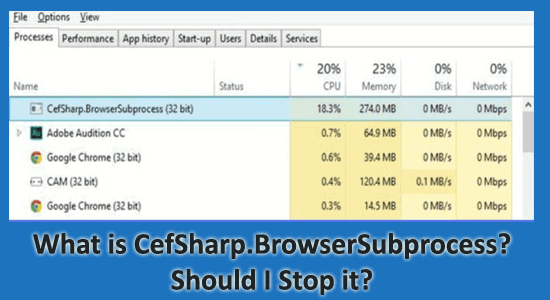
Kíváncsi vagy, hogy mi a CefSharp.BrowserSubprocess.exe a Windows rendszerben? Miért okoz magas CPU-használatot, biztonságos-e, vagy távolítsam el vagy ne?
Ha mindezek a kérdések megzavarják, akkor ez a cikk neked szól. Ebben a cikkben összegyűjtöttem a CefSharp.BrowserSubprocess.exe fájlhoz kapcsolódó teljes információt.
Tehát olvassa tovább a cikket, hogy mindent megtudjon róla, és javítsa ki a cefsharp.browsersubprocess.exe alkalmazáshibát.
A sérült Windows rendszerfájlok javításához javasoljuk a Speciális rendszerjavítást:
Ez a szoftver az Ön egyablakos megoldása a Windows hibák kijavítására, a rosszindulatú programok elleni védelemre, a hulladékok tisztítására és a számítógép maximális teljesítményének optimalizálására 3 egyszerű lépésben:
- Kiváló értékelést kapott a Trustpiloton .
- Kattintson a Telepítés és keresés most lehetőségre a számítógépes problémákat okozó telepítési és vizsgálati problémákhoz.
- Ezután kattintson a Kattintson ide az összes probléma azonnali megoldásához lehetőségre a számítógép hatékony javításához, tisztításához, védelméhez és optimalizálásához.
Mi az a CefSharp.BrowserSubprocess.exe?
A CefSharp.BrowserSubprocess.exe egy végrehajtható fájl, amely a CefSharp.BrowserSubprocess folyamathoz tartozik, és amelyre a számítógépére telepített adott programhoz vagy eszközhöz (például Razer Cortex vagy Razer Synapse ) van szükség.
Ez a folyamat nem elengedhetetlen része a Windows operációs rendszernek, de ez azt jelenti, hogy vírus? Folytassa az olvasást, hogy többet megtudjon róla.
A CefSharp.BrowserSubprocess.exe egy vírus?
Nem , a CefSharp.BrowserSubprocess.exe nem vírus. Annak ellenőrzéséhez, hogy ez legális fájl-e, ellenőrizze a helyét a számítógépen. Ez a fájl általában a C:\Program Files (x86) vagy C:\Program Files (x86)\Razer\Razer Services\Razer Central\ vagy C:\Program Files (x86)\Razer\Razer Cortex\Cef mappában található. pálya.
Általában a C helyen lévő programok nem vírusok, ezért ez a fájl határozottan nem vírus. Ha más helyen találja ezt a fájlt, fontolja meg az eltávolítását.
El kell távolítani a CefSharp.BrowserSubprocess.exe fájlt?
A válasz NEM, de attól függ.
A CefSharp.BrowserSubprocess a CefSharp része, amely lehetővé teszi a Chromium beágyazását .NET-alkalmazásokba. Könnyű, és mindössze 14 848 bájt RAM-ot foglal el az eszközön. Néhány vírus vagy trójai faló vírus azonban úgy tesz, mintha ezt a fájlt kezelné, és olyan problémákat okoz, mint a számítógép lefagyása vagy a magas CPU-használat.
Sok Windows-felhasználó olyan problémákkal is szembesül, mint például a CefSharp.BrowserSubprocess nagy CPU- vagy lemez- vagy akár memóriahibákat fogyaszt. Ha ilyen problémákkal szembesül bármely olyan szoftverrel, amely közvetve használja a CefSharpet, próbálja meg kijavítani ezeket a problémákat ahelyett, hogy közvetlenül eltávolítaná a programot.
Ha nem használ semmilyen szoftvert, akkor ezt a fájlt teljesen eltávolíthatja számítógépéről.
Hogyan javítsam ki a CefSharp.BrowserSubprocess.exe magas CPU-problémát?
Ebben a részben arra összpontosítunk, hogyan állíthatja le a cefsharp.browsersubfolyamatot eszközén. Az alábbiakban egyenként kövesse a megadott lépéseket.
Megoldás 1. Fejezze be a CefSharp.BrowserSubprocess.exe kapcsolódó folyamatokat
A cefsharp.browsersubprocess.exe alkalmazáshiba kijavításának első és legegyszerűbb módja a folyamat leállítása a Feladatkezelőben az alábbi utasítások szerint.
- A Feladatkezelő megnyitásához nyomja le egyszerre a Ctrl+Shift+Esc billentyűket .
- Ezután kattintson jobb gombbal a CefSharp.BrowserSubprocess.exe feladatokra.
- Ezután kattintson a Feladat befejezése gombra
- Ezután váltson át az Indítás fülre a Feladatkezelő ablakban.
- Ezután kattintson a háttérben futó minden cefsharp.browsersubprocess szolgáltatásra, majd kattintson a Letiltás gombra a képernyő jobb alsó sarkában.
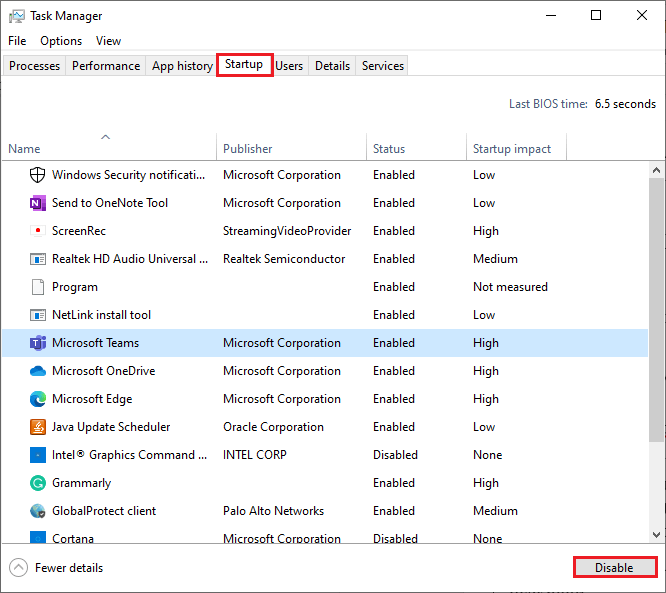
- Ismételje meg ezeket a lépéseket az összes CefSharp szolgáltatás leállításához a számítógépen.
2. megoldás. Törölje a CefSharp.BrowserSubprocess.exe fájlokat
Az első megoldás segít kijavítani a magas CPU-használattal kapcsolatos problémát, amelyet a C:\Windows\system32 mappán kívüli CefSharp.BrowserSubprocess.exe fájl okozott. Az alábbi lépések végrehajtásával törölheti.
- Kattintson a Windows + E billentyűkre együtt a File Explorer megnyitásához eszközén.
- Most keresse meg a BrowserSubprocess.exe fájlt. Használhatja a Ctrl + F billentyűket a keresőmező megnyitásához, írja be a CefSharp.BrowserSubprocess.exe parancsot , és nyomja meg az Enter billentyűt .
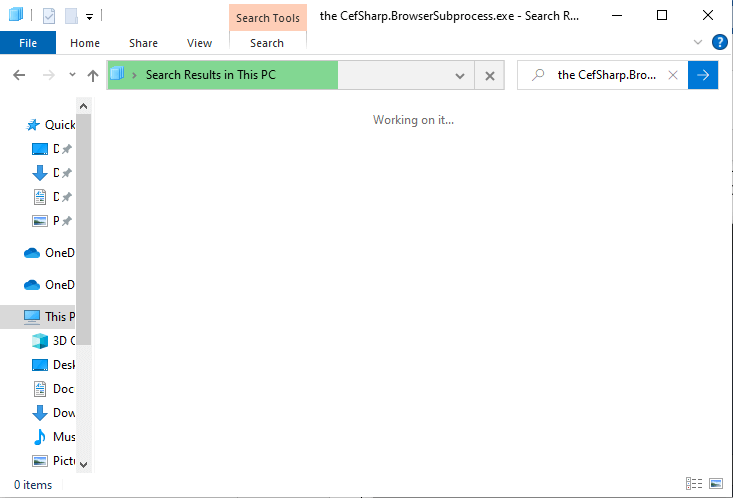
- Kattintson a jobb gombbal erre a fájlra, és válassza a Fájl helyének megnyitása lehetőséget . Jelölje ki az összes kapcsolódó fájlt, és nyomja meg a Törlés gombot
Megjegyzés: Ne próbáljon meg fájlokat törölni a C:\Windows\system32 mappában.
- Miután törölte ezt a fájlt, ellenőrizze, hogy a cefsharp.browsersubprocess.exe alkalmazáshiba most megoldódott-e.
Egyszerű megoldás különféle Windows 10/11 hibák javítására
Hibák, például BSOD, registry, frissítés, játék, DLL és mások. Ezenkívül javítja a sérült vagy elérhetetlen rendszerfájlokat és még sok mást.
Csak töltse le ezt az eszközt, és a többi munka automatikusan, minden gond nélkül megtörténik, és a számítógép úgy fog működni, mint egy új.
Következtetés:
Tehát ez az egész arról szól, hogy mi az a cefsharp.browsersubprocess, és hogyan lehet megállítani. Itt megpróbáltam felsorolni a cefsharp.browsersubfolyamattal kapcsolatos teljes információkat.
Sok szerencsét..!
![Hogyan lehet élő közvetítést menteni a Twitch-en? [KIFEJEZETT] Hogyan lehet élő közvetítést menteni a Twitch-en? [KIFEJEZETT]](https://img2.luckytemplates.com/resources1/c42/image-1230-1001202641171.png)
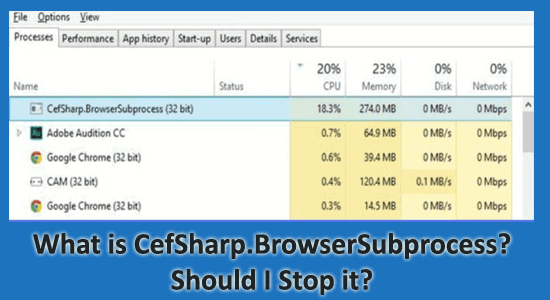
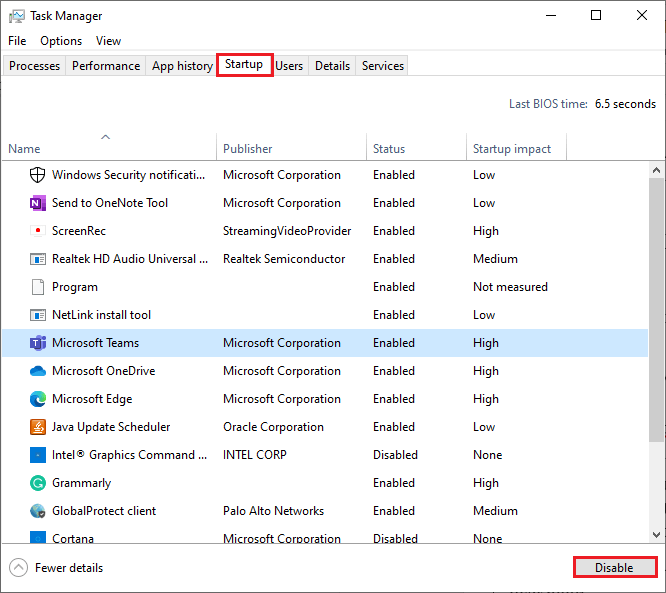
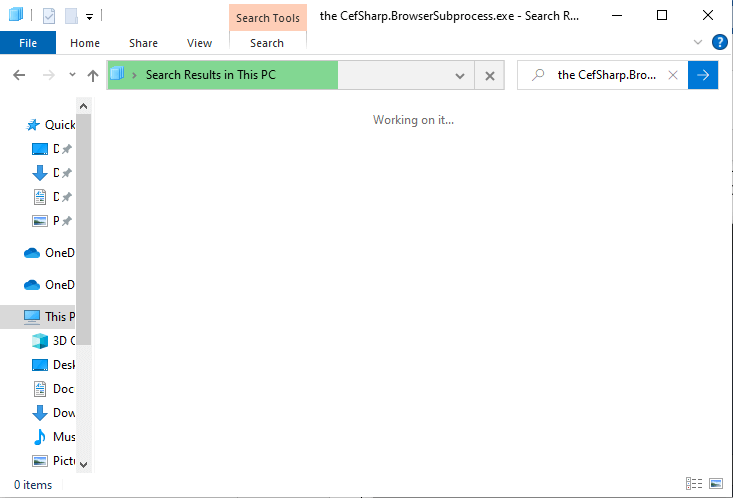


![[JAVÍTOTT] „A Windows előkészítése, ne kapcsolja ki a számítógépet” a Windows 10 rendszerben [JAVÍTOTT] „A Windows előkészítése, ne kapcsolja ki a számítógépet” a Windows 10 rendszerben](https://img2.luckytemplates.com/resources1/images2/image-6081-0408150858027.png)

![Rocket League Runtime Error javítása [lépésről lépésre] Rocket League Runtime Error javítása [lépésről lépésre]](https://img2.luckytemplates.com/resources1/images2/image-1783-0408150614929.png)



